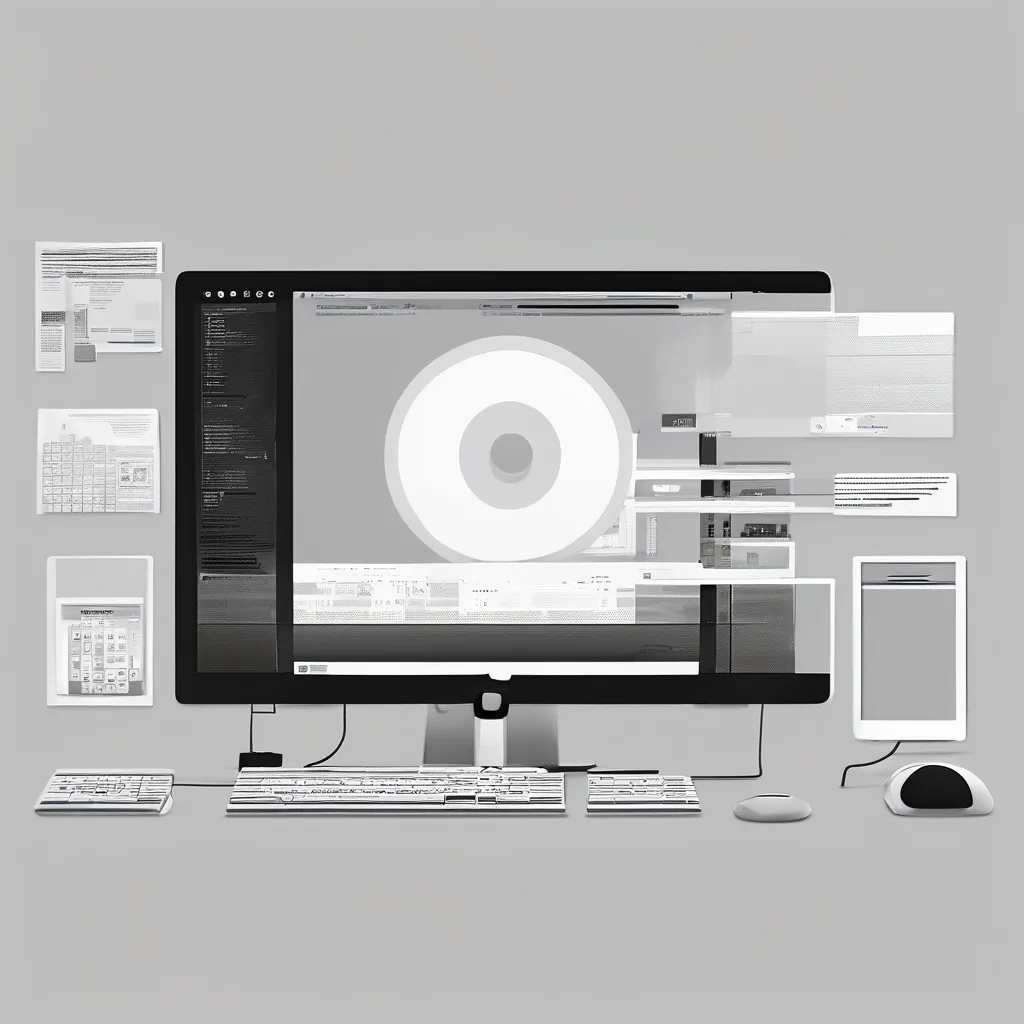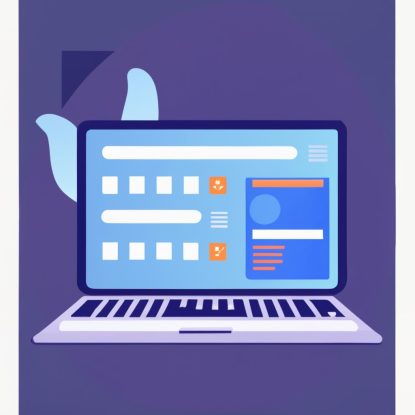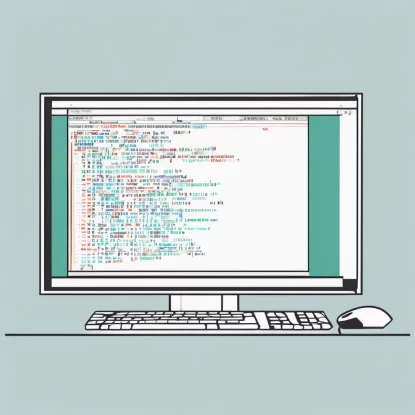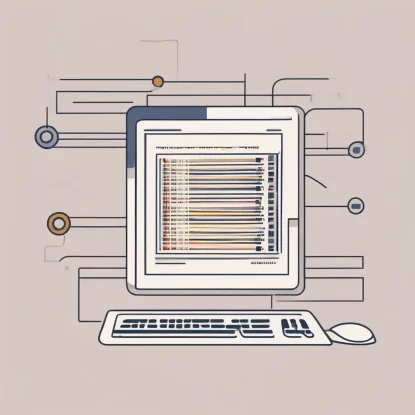Когда дело доходит до разработки приложений, адаптация к различным разрешениям экрана становится ключевым аспектом для создания удобного пользовательского интерфейса. В современном мире, где экраны с высоким разрешением DPI (Dots Per Inch) становятся стандартом, особенно важно, чтобы ваше приложение C# выглядело четко и правильно масштабировалось на всех устройствах. В этой статье мы рассмотрим, как настроить приложение для корректной работы на устройствах с высоким разрешением DPI.
Понимание DPI и масштабирования в Windows
Прежде чем перейти к настройке приложения, давайте разберемся, что такое DPI и как Windows управляет масштабированием.
DPI означает количество точек на дюйм и является показателем разрешения экрана. Чем выше DPI, тем более детализированным и четким является изображение. Однако, это также означает, что элементы пользовательского интерфейса без соответствующего масштабирования будут выглядеть мельче и могут быть трудночитаемы.
Windows позволяет пользователям установить масштабирование (обычно 100%, 125%, 150% и так далее), чтобы увеличить размер текста, приложений и других элементов. Это настройка системного масштабирования, которую ваше приложение должно учитывать для корректного отображения.
Настройка манифеста приложения
Чтобы ваше приложение C# правильно масштабировалось, первым делом необходимо настроить манифест приложения. Манифест — это XML-файл, который содержит информацию о конфигурации вашего приложения и указывает Windows, как обрабатывать масштабирование DPI.
<application xmlns="urn:schemas-microsoft-com:asm.v3">
<windowsSettings>
<dpiAwareness xmlns="http://schemas.microsoft.com/SMI/2016/WindowsSettings">PerMonitorV2</dpiAwareness>
</windowsSettings>
</application>
В этом примере, dpiAwareness установлено в PerMonitorV2, что означает, что приложение будет реагировать на изменение DPI на каждом мониторе индивидуально, что является идеальным вариантом для многомониторных конфигураций.
Обработка событий изменения DPI
После настройки манифеста, ваше приложение должно корректно реагировать на события изменения DPI. Это может быть достигнуто путем обработки соответствующих событий в коде C#.
protected override void OnDpiChanged(DpiChangedEventArgs e)
{
base.OnDpiChanged(e);
// Ваш код для обновления размеров и масштаба элементов интерфейса
}
В этом примере, OnDpiChanged будет вызываться каждый раз, когда DPI изменяется, например, когда пользователь переносит приложение на другой монитор с другим разрешением DPI. Здесь вы можете добавить код для корректировки размеров и масштаба элементов интерфейса.
Использование размеров и координат, не зависящих от DPI
Для упрощения процесса масштабирования, вы должны использовать размеры и координаты, которые автоматически адаптируются под текущее разрешение DPI. Это означает использование логических единиц измерения вместо физических пикселей.
int logicalWidth = 200; // логическая ширина
int logicalHeight = 100; // логическая высота
float dpiX, dpiY;
Graphics graphics = this.CreateGraphics();
try
{
dpiX = graphics.DpiX;
dpiY = graphics.DpiY;
}
finally
{
graphics.Dispose();
}
int physicalWidth = (int)(logicalWidth * (dpiX / 96));
int physicalHeight = (int)(logicalHeight * (dpiY / 96));
В этом примере мы конвертируем логические размеры в физические, исходя из текущего разрешения DPI.
Тестирование и отладка приложения
После того как вы настроили масштабирование DPI, важно провести тщательное тестирование и отладку вашего приложения. Убедитесь, что элементы интерфейса выглядят хорошо и сохраняют свои пропорции на различных масштабах и разрешениях экрана.
Используйте различные инструменты и методы отладки, чтобы проверить поведение вашего приложения при изменении DPI и масштабирования. Обратите внимание на такие вещи, как четкость текста, качество изображений и корректность разметки элементов.
Настройка приложения для корректной работы на устройствах с высоким разрешением DPI в C# требует внимания к деталям и понимания того, как система масштабирования работает в Windows. Следуя этому руководству и включая соответствующие методы в свой код, вы можете создать приложение, которое будет выглядеть отлично на любом устройстве.